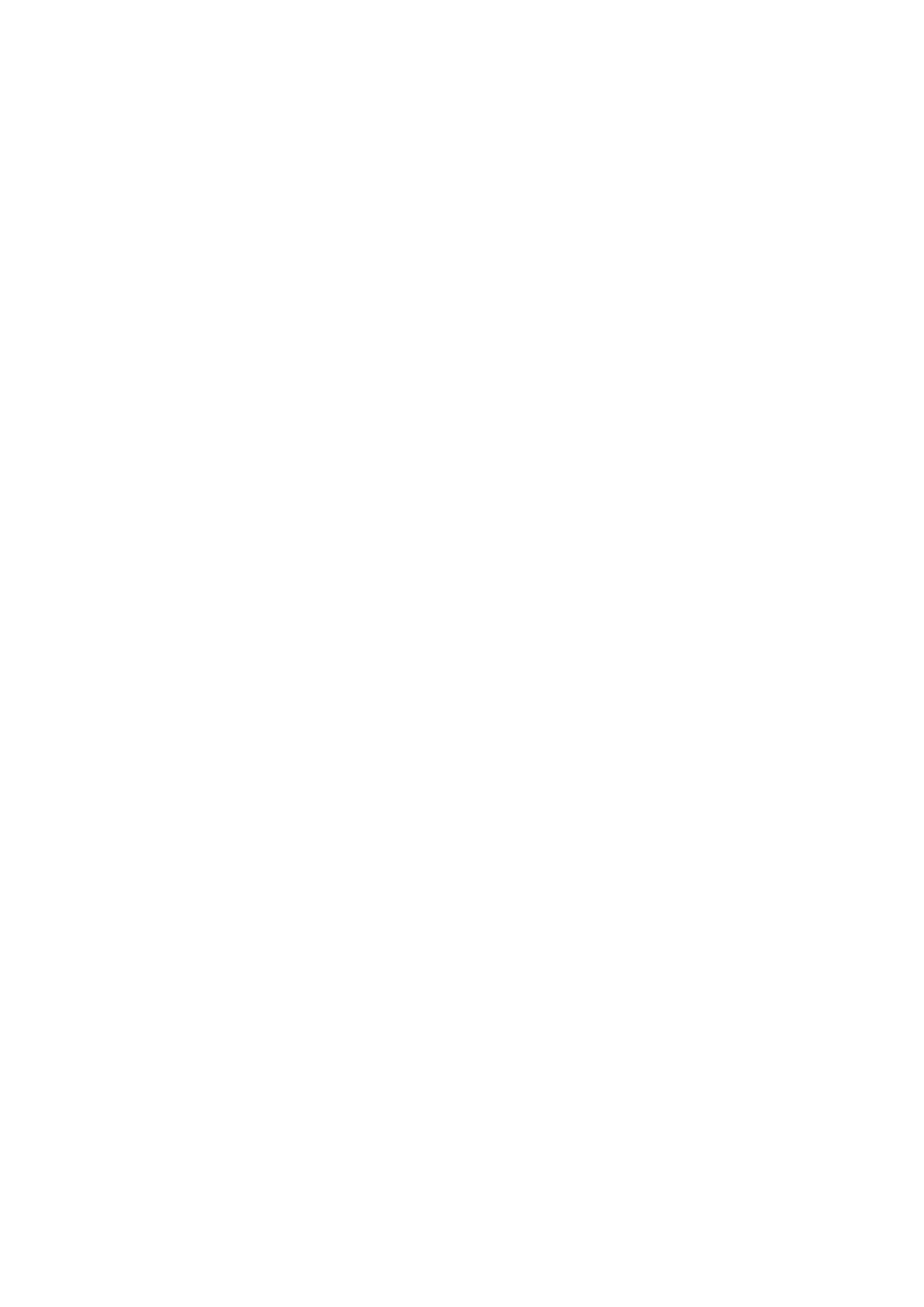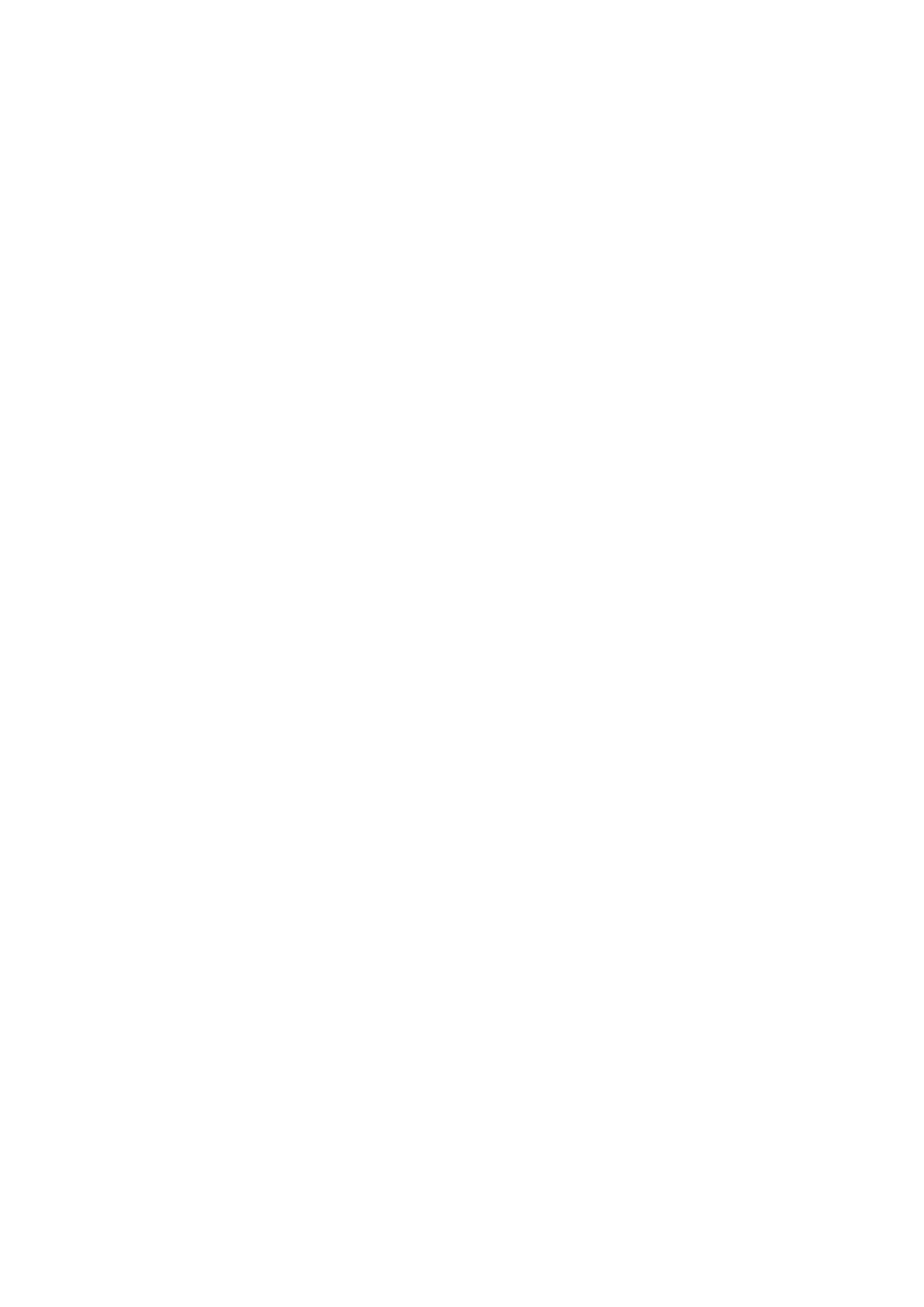
Xerox
®
VersaLink
®
C70XX Color Multifunction Printer
Användarhandbok
5
Återställa till fabriksinställningarna............................................................................. 74
Remote Services ......................................................................................................... 74
Adressbok ........................................................................................................................ 75
Adressbok – översikt................................................................................................... 75
Redigera adressboken................................................................................................. 75
Skapa och hantera favoriter........................................................................................ 78
Jobb................................................................................................................................. 82
Jobb – översikt ........................................................................................................... 82
Hantera jobb.............................................................................................................. 82
Hantera specialjobbtyper ........................................................................................... 83
Hantera jobb med Embedded Web Server .................................................................. 86
Kopiering ......................................................................................................................... 88
Kopiera – översikt....................................................................................................... 88
Skapa en kopia........................................................................................................... 88
Arbetsflöden vid kopiering.......................................................................................... 90
ID-kortkopier. ................................................................................................................... 97
ID-kortkopiering – översikt.......................................................................................... 97
Kopiera ett ID-kort ..................................................................................................... 97
E-post............................................................................................................................... 98
E-post – översikt ......................................................................................................... 98
Skicka en skannad bild med e-post ............................................................................. 98
Förhandsgranska och sätta samman jobb................................................................. 100
Skanna till ...................................................................................................................... 102
Skanna till – översikt................................................................................................. 102
Skanna till e-postadress............................................................................................ 102
Skanna till en användares hemkatalog ..................................................................... 103
Skanna till ett USB-minne......................................................................................... 104
Skanna till dator....................................................................................................... 105
Skanna till en FTP- eller SFTP-server.......................................................................... 105
Skanna till en delad mapp i en nätverksdator ........................................................... 106
Skanna bilder till ett program på en ansluten dator .................................................. 108
Förhandsgranska och sätta samman jobb................................................................. 109
Fax................................................................................................................................. 111
Faxa – översikt ......................................................................................................... 111
Skicka ett fax............................................................................................................ 111
Arbetsflöden vid faxning .......................................................................................... 113
Serverfax........................................................................................................................ 120
Serverfax – översikt .................................................................................................. 120
Skicka ett serverfax................................................................................................... 120
Skicka ett fördröjt serverfax ...................................................................................... 122
Förhandsgranska och sätta samman jobb................................................................. 123
USB................................................................................................................................ 124
USB – översikt .......................................................................................................... 124
Skriva ut från ett USB-minne .................................................................................... 124
Skriva ut från ett USB-minne som redan är isatt i skrivaren....................................... 124
@PrintByXerox................................................................................................................ 126
@PrintByXerox – översikt .......................................................................................... 126
Skriva ut med @PrintByXerox-appen......................................................................... 126
5 Utskrift pågår..................................................................................................................127
Innehållsförteckning